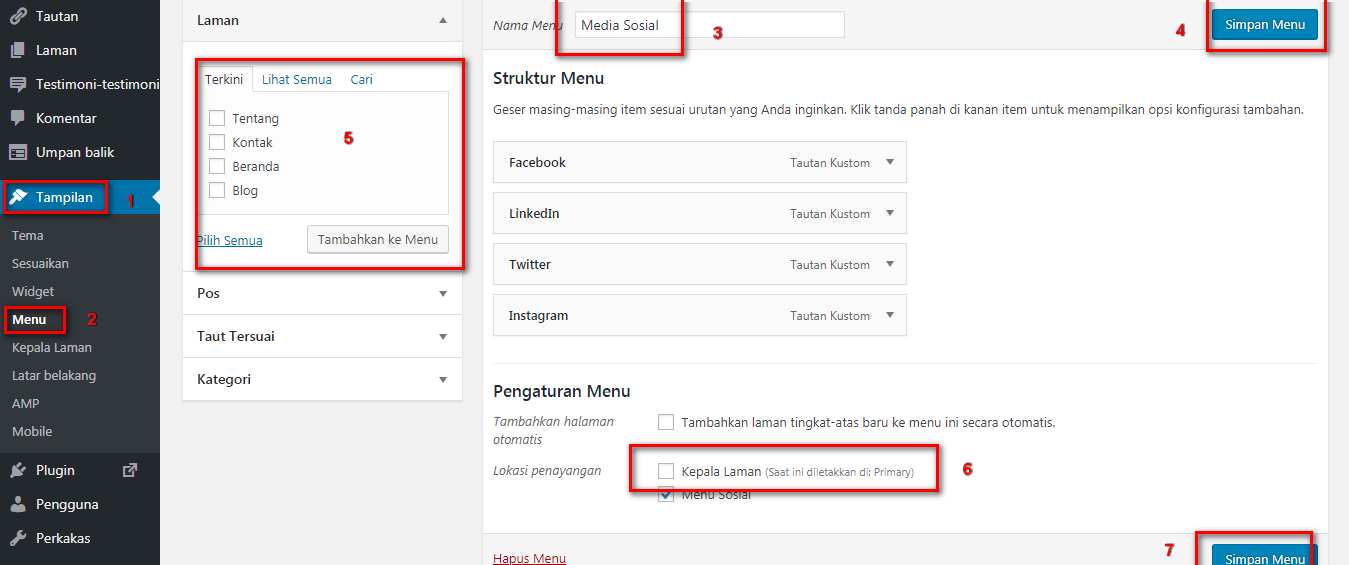Cara Membuat Menu Pada Website Worpress dengan mudah bisa Anda dapatkan disini, untuk dapat menyempurnakan pada modul sebelumnya yaitu Cara Setting Data Theme dan Setting Fitur pada WordPress yang sudah dibahas sebelumnya, jika Anda langsung berada pada halaman ini, maka kami sarankan untuk membaca atau mempraktekan cara sebelumnya.
Untuk bisa menyempurnakan fitur atau settingan yang ada pada website WordPress, maka dibutuhkan setting Menu yang benar, untuk itu langsung saja kita mulai langkahnya.
Cara Membuat Menu Pada Website Worpress Gratis
A. Setting Menu Widget
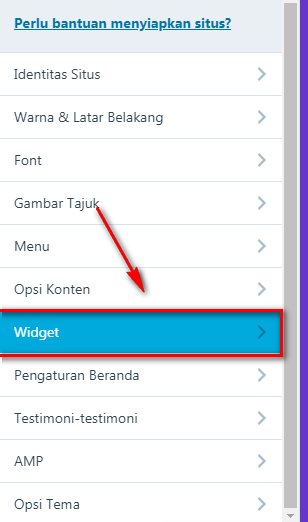
Pilih menu Widget seperti pada gambar diatas.
B. Merubah Tampilan Widget
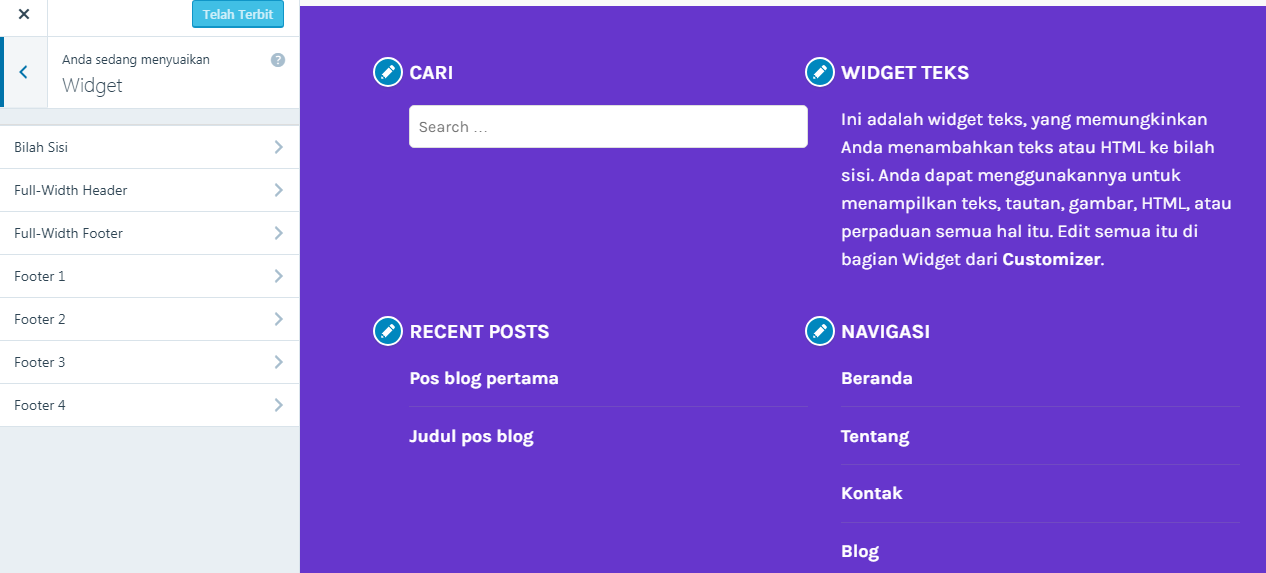
Untuk merubah Tampilan Widget dapat memilih menu Widget sebelumnya dan akan di tampilkan menu footer yang ada pada website.
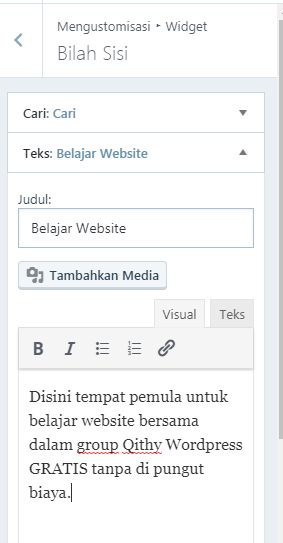
Merubah menu bilah sisi seperti gambar diatas ini.
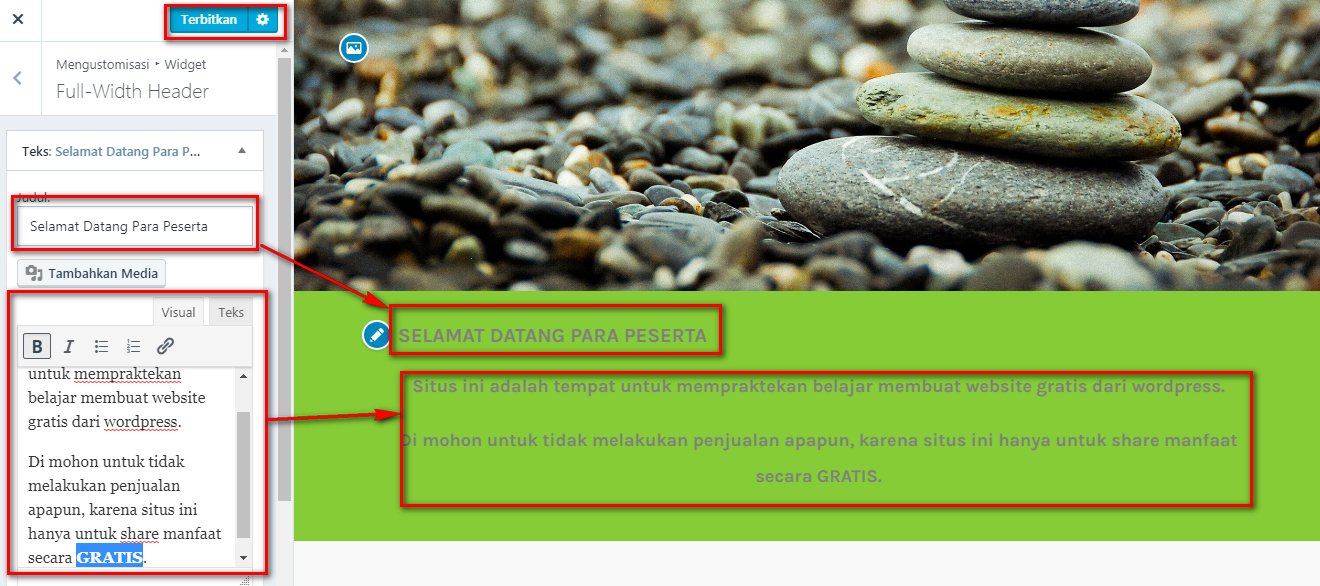
Merubah Setting Full Width Header :
- Pilih Judul yang dirubah
- Ubah isi teks yang telah disediakan
- Klik tombol Terbitkan berwarna biru
C. Setting Full Width Footer
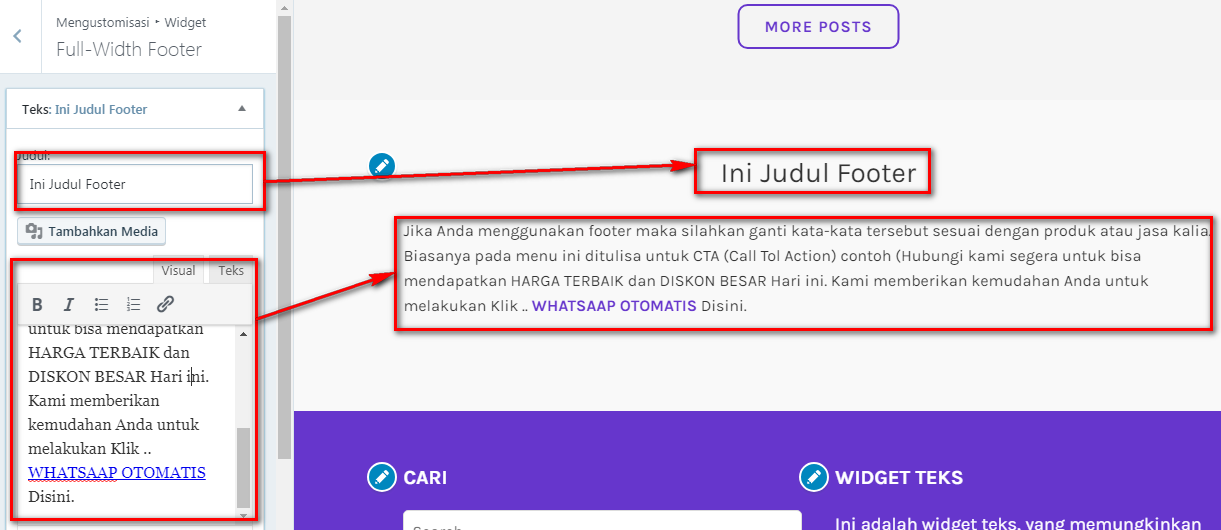
- Rubah judul isi untuk footer
- Rumah isi dari judul untuk footer
Maka tampilan perubahan ada pada gambar diatas sebelah kanan.
Merubah Footer 1
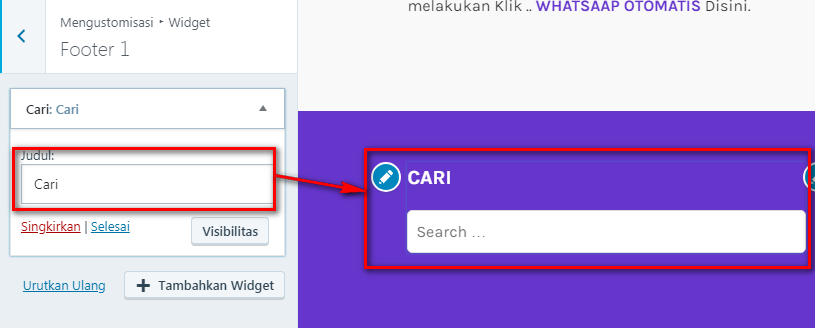
Rubah judul pada footer 1 dan sebelah kanan gambar perubahannya.
Merubah Footer 2
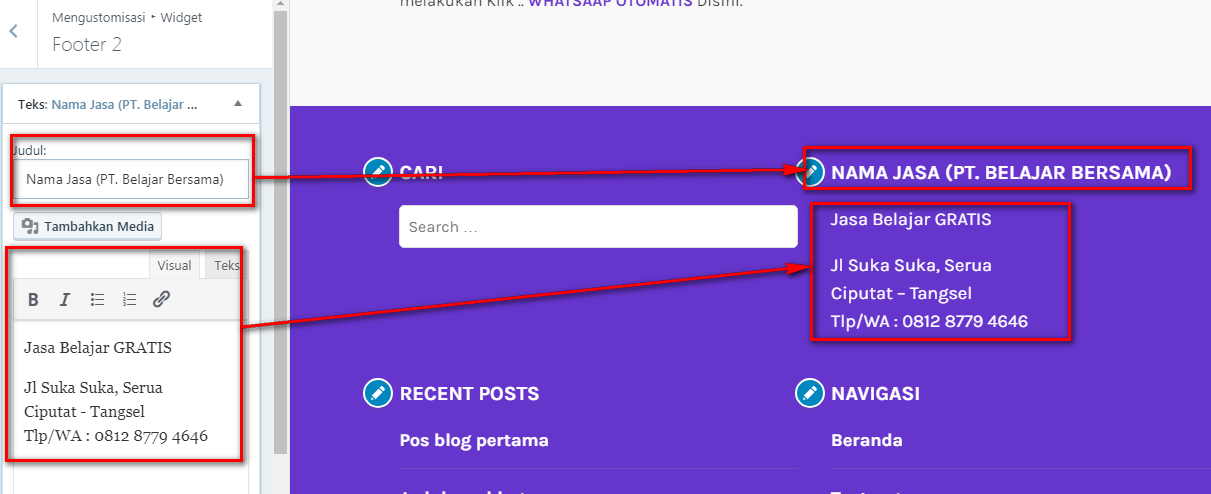
- Rubah judul yang ada pada footer 2
- Rubah isi yang ada pada footer 2
Hasil perubahan ada pada gambar di atas sebelah kanan.
Merubah Footer 3
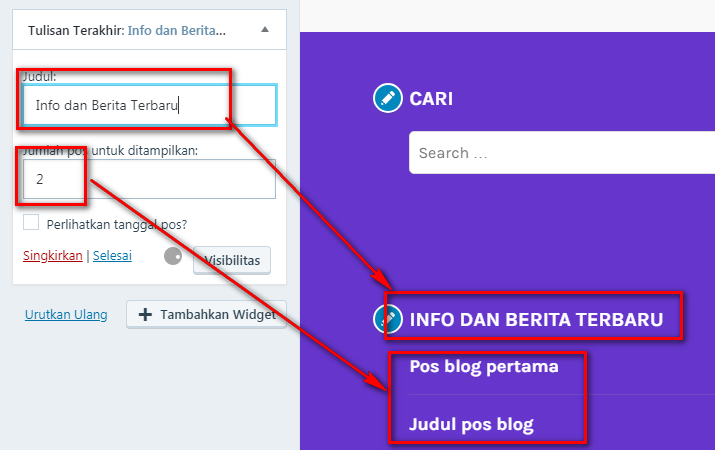
- Rubah judul yang ada pada footer 3
- Rubah isi yang ada pada footer 3
Maka tampilan yang di hasilkan footer 3 dapat dilihat seperti gambar diatas sebelah kanan.
Merubah Footer 4
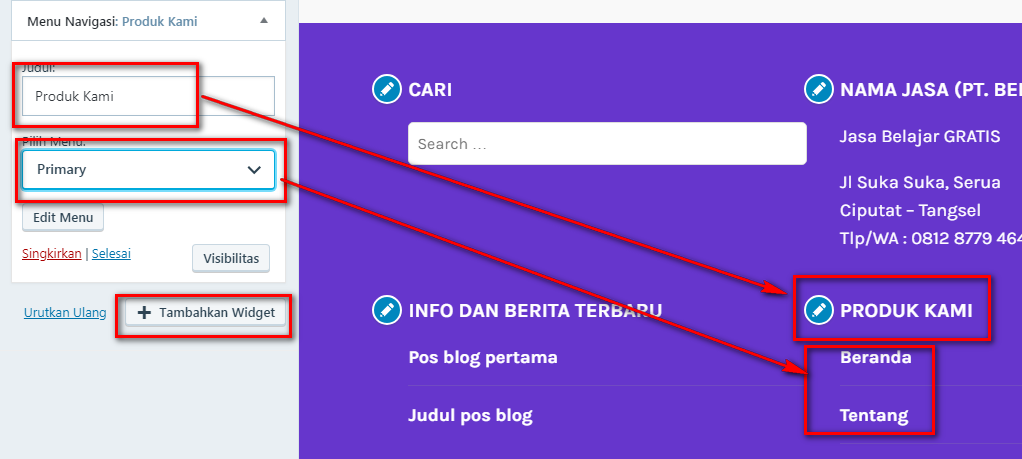
- Rubah judul pada footer 4
- Pilih menu primary atau sosmed
Maka hasil perubahan seperti gambar diatas sebelah kanan.
D. Merubah Pengaturan Beranda
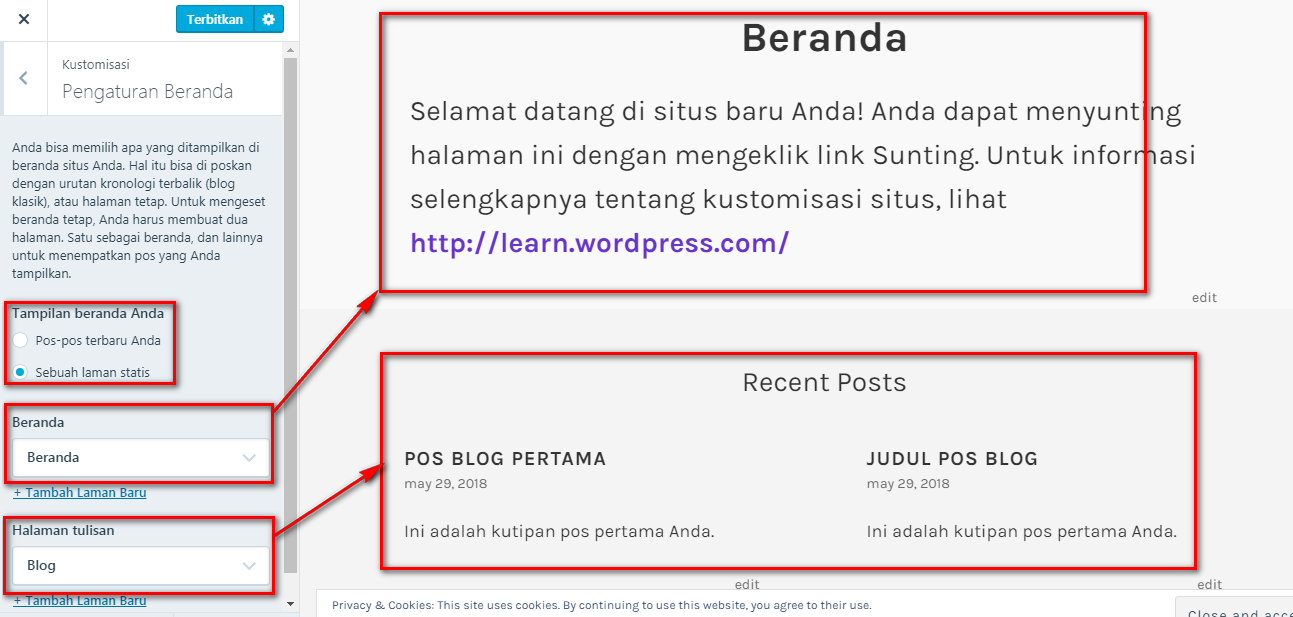
- Tampilan beranda Anda : bisa anda pilih seseuai keinginan Anda.
- Beranda : bisa Anda rubah sesuai kebutuhan, bisa ditambahkan
- Halaman tulisan : bisa memilih menu yang ingin ditampilkan. Saat ini saya menampilkan blog sebagai yang ditampilkan
Merubah Menu Testimoni
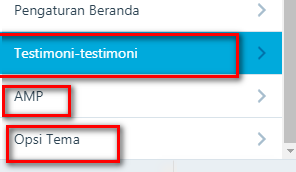
- Menu Testimoni : untuk melakukan setting menu testimoni pada website.
- Menu AMP : untuk melakukan setting tampilan AMP pada mobile
- Menu Opsi Tema : pemilihan setting tema.
E. Cara Setting Menu Pada WordPress
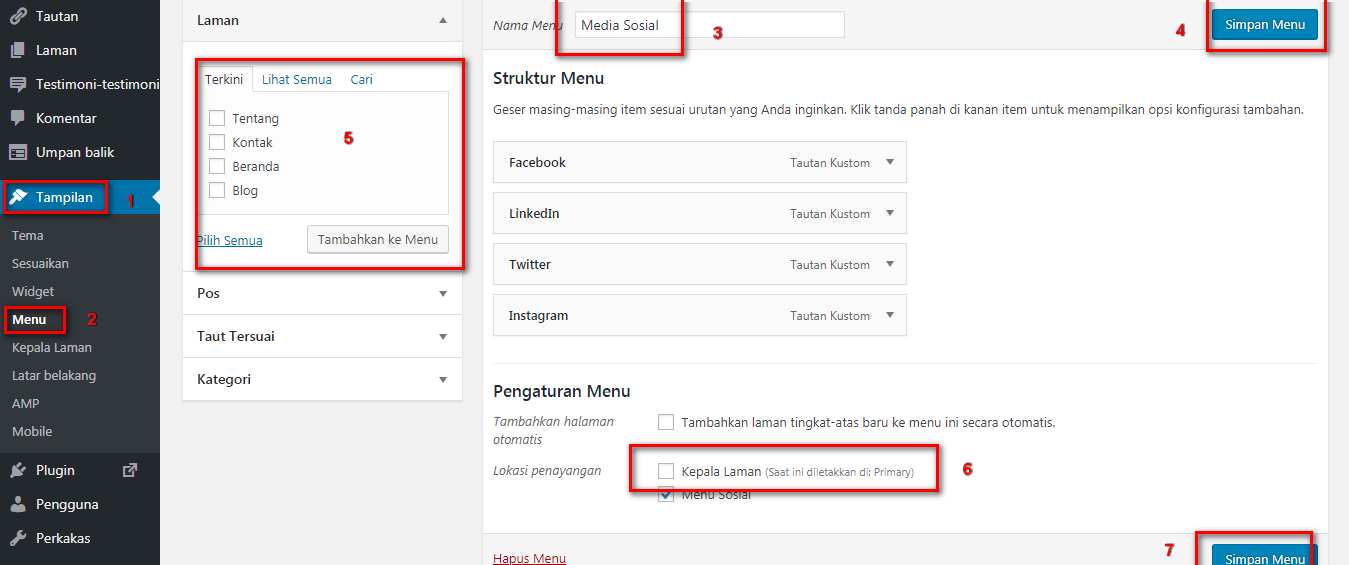
- Pilih menu Tampilan
- Pilih menu : Menu pada sub tampilan
- Pilih nama Menu
- Simpan menu terlebih dahulu untuk Nama Menu yang di buat.
- Centang Laman yang di pilih untuk menu yang di tampilkan
- Pilih primary untuk menampilkan menu yang di pilih
- Klik tombol Simpan Menu warna biru.